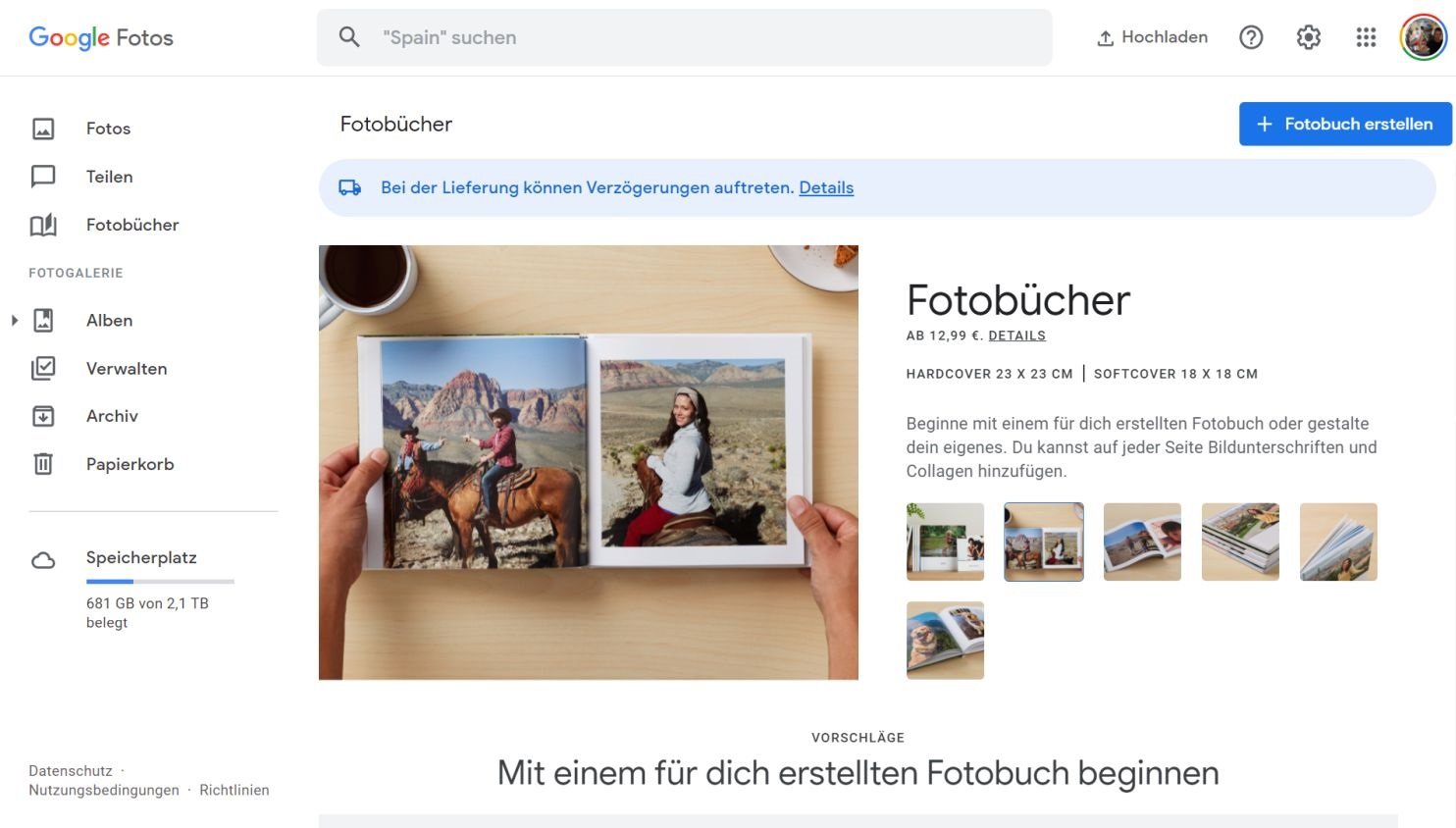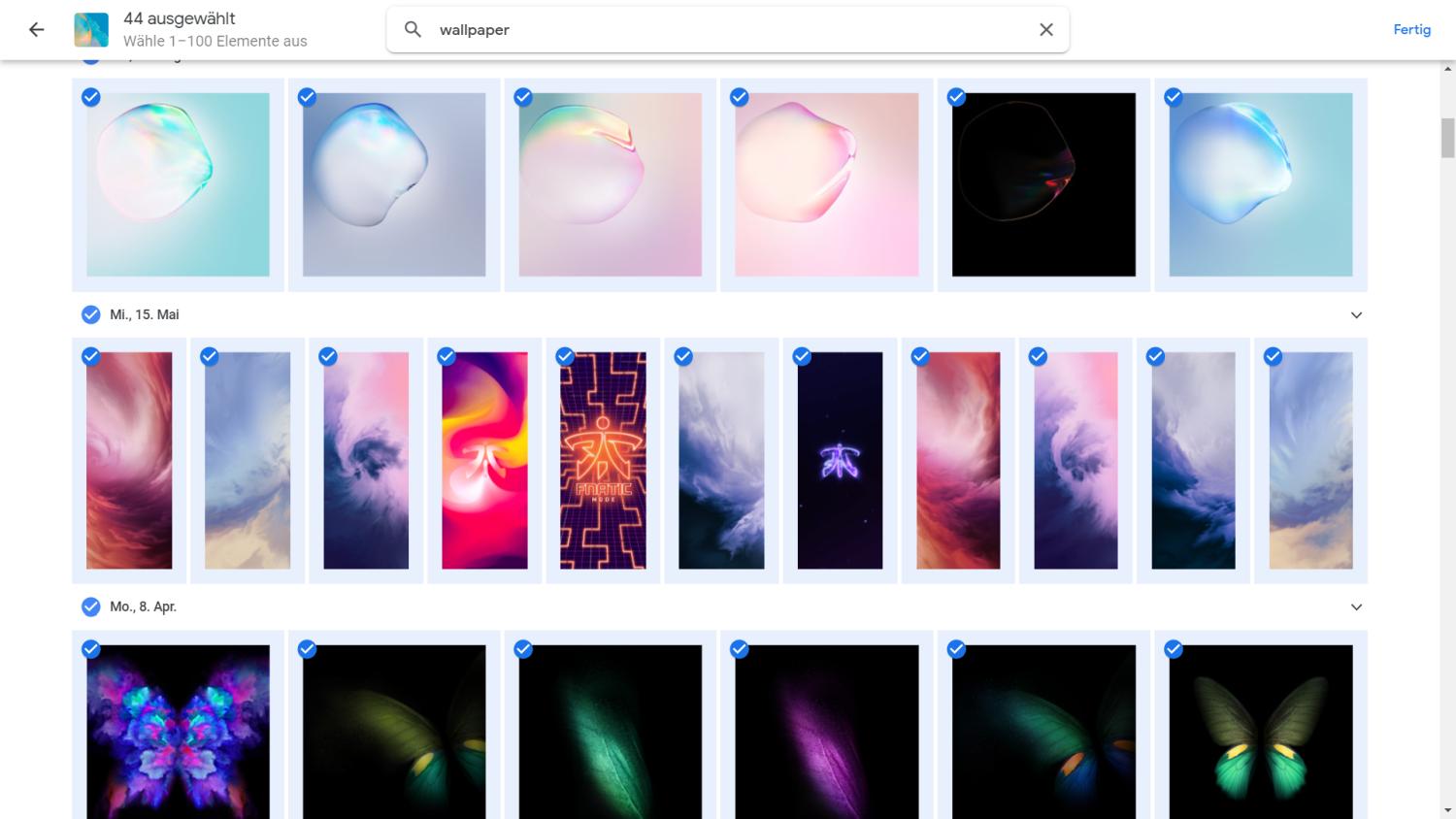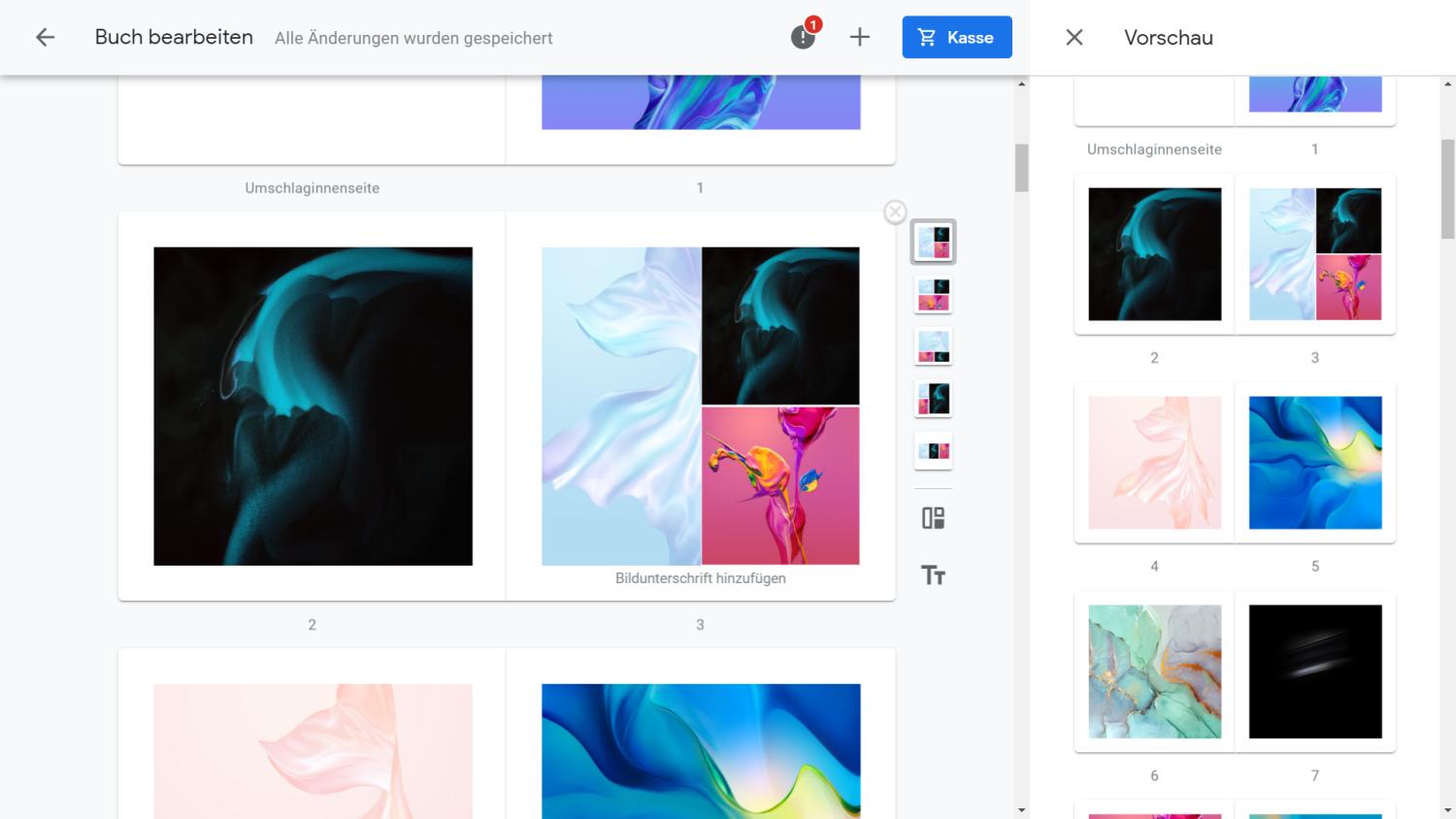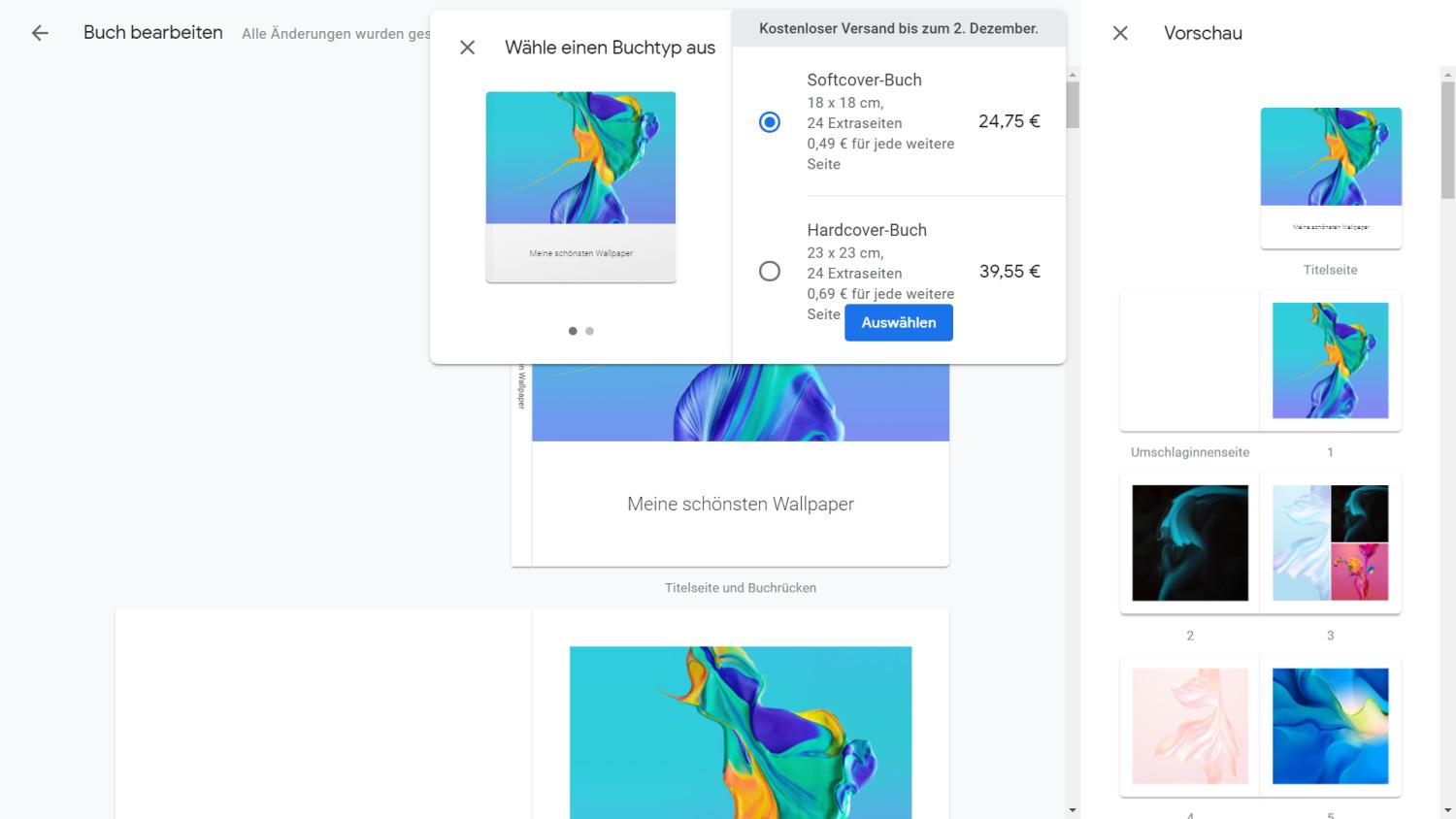Google Fotos: So könnt ihr ein Fotobuch aus euren Fotos erstellen – schönes Geschenk jetzt ohne Versandkosten

Mithilfe der Fotoplattform Google Fotos lassen sich die in der Cloud abgelegten Bilder nicht nur organisieren und durchsuchen, sondern auch in analoger Form bestellen. Mit nur wenigen Schritten lässt sich ein Fotobuch erstellen, das sich auch sehr gut als Weihnachtsgeschenk eignet. Wir zeigen euch, wie ihr ein Fotobuch erstellen und aktuell noch ohne Versandkosten bestellen könnt.

Fotobücher erfreuen sich seit vielen Jahren großer Beliebtheit, aber es steckt auch einiges an Aufwand dahinter, ein solches Buch zu erstellen. Es müssen passende Bilder herausgesucht werden, diese müssen möglichst ansprechend auf den Seiten verteilt werden und dann soll es vielleicht noch die eine oder andere grafische Verschönerung geben – da können schon sehr viele Stunden Arbeit draufgehen. Mit Google Fotos lässt sich das tatsächlich, wenn man auf die Algorithmen vertraut, in wenigen Minuten bewerkstelligen.
Öffnet einfach die Fotobuch-Seite von Google Fotos und schon kann es losgehen. Dort wird euch schnell erklärt, wie ein solches Fotobuch erstellt wird und welche Formen es zur Auswahl gibt: Wer nicht ganz so kreativ ist oder sich selbst ein Fotobuch erstellen möchte, wird an dieser Stelle auch eine Reihe von Vorschlägen für bereits automatisch befüllte Fotobücher finden. Das hängt ganz vom zur Verfügung stehenden Fotomaterial ab und kann rein theoretisch ohne jegliche Bearbeitung sofort bestellt werden.
Wir beginnen aber mit einem neuen Fotobuch. Klickt dafür einfach auf den entsprechenden Button „Fotobuch erstellen“ und schon kann es losgehen. Es fängt direkt damit an, dass ihr die gewünschten Fotos auswählt, wobei ihr zwischen einem und 144 Fotos jede beliebige Anzahl auswählen könnt. Dabei handelt es sich nur um das Startaufgebot, es können später jederzeit weitere Bilder hinzugefügt oder wieder entfernt werden. Theoretisch lassen sich Bilder auch mehrfach verwenden.
In dieser Ansicht könnt ihr alle Stärken von Google Fotos nutzen. Verwendet die Suchfunktion, um schnell alle Fotos einer oder mehrerer bestimmter Personen zu finden, wählt ein Album aus, sucht nach Orten oder Objekten und vieles mehr. Jedes Bild lässt sich einfach markieren und wird in die Sammlung aufgenommen. Ein bereits markiertes Bild wird mit einem kleinen Fotobuch-Icon markiert, damit ihr keine doppelte Auswahl trefft. Ist die Auswahl fertig, klickt auf den FERTIG-Button.
Nun wird der Algorithmus das Fotobuch ganz automatisch befüllen. Ihr blickt also direkt auf das fertige Fotobuch, dem ihr nur noch einen Titel geben müsst und schon könnte es in den Druck gehen. In den meisten Fällen werdet ihr aber vermutlich noch einige Dinge bearbeiten wollen – auch das ist in der Fotobuch-Ansicht sehr leicht möglich. Auf jeder Seite können ein bis vier Fotos platziert werden, klickt dafür einfach auf den entsprechenden Button neben einer Buchseite. Die Anordnung lässt sich nach einigen Vorlagen anpassen, aber nicht frei verändern. Dafür lässt sich aber jedes Bild frei in den fest gesetzten Rahmen verschieben oder in der Größe ändern.
Habt ihr das erledigt, kann zu jedem Bild noch eine Bildunterschrift hinzugefügt werden – muss aber nicht. Auf der rechten Seite der Ansicht könnt ihr jetzt noch Seiten entfernen, hinzufügen oder einfach die Reihenfolge ändern. Das war schon alles, jetzt kann das Fotobuch bestellt werden und kann in den nächsten Tagen bei euch eintreffen. Ihr habt vorher noch die Wahl zwischen einem Softcover- oder Hardcover-Buch und seht den Endpreis für die ausgewählte Seitenzahl.
Google Fotos kann bei weitem nicht mit den Fotobuch-Experten mithalten, die viele Anpassungsmöglichkeiten bieten. Aber das wird auch gar nicht das Ziel der Google-Entwickler gewesen sein, denn hier geht es vor allem darum, die Nutzer bei der Erstellung von einfachen Fotobüchern zu helfen – genauso wie Google Fotos bei der einfachen Organisation aller Medien hilft.
GoogleWatchBlog bei Google News abonnieren | GoogleWatchBlog-Newsletter